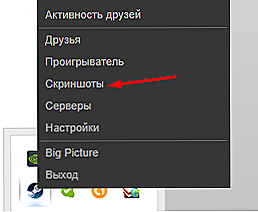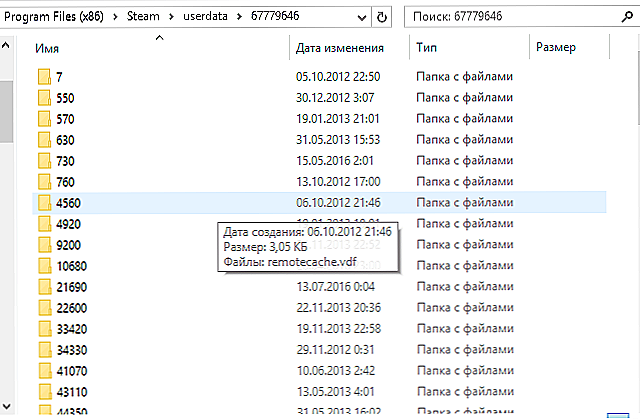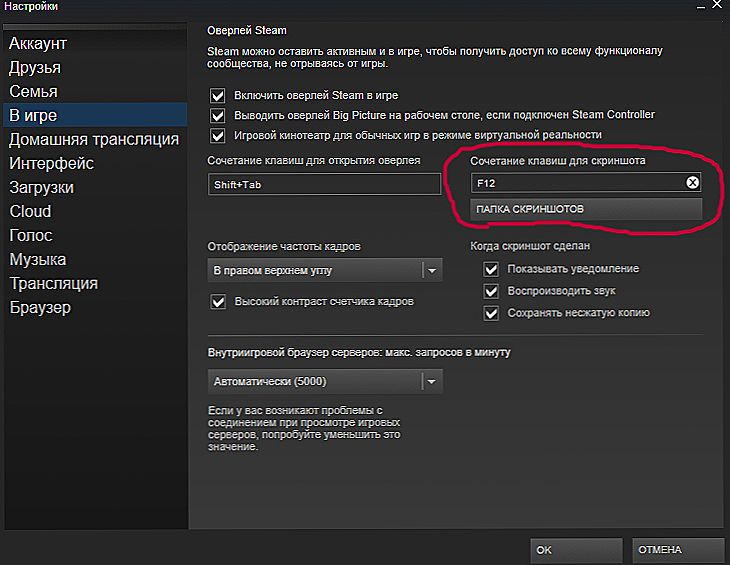Steam - це популярна ігрова платформа, де учасники не тільки грають, але і спілкуються, хваляться досягненнями, обмінюються предметами. У тому числі розміщують в своєму профілі скріншоти вдалих моментів в грі або якійсь ситуації, яка може вразити інших геймерів. Якщо ж ви хочете використовувати зображення на якомусь сторонньому сервісі, необхідно знати, де зберігаються скріншоти Steam.

Створити скріншоти в стім під час гри гранично просто:
- За замовчуванням в налаштуваннях скріни робляться натисненням кнопки F12. Але перепризначити клавішу можна в налаштуваннях клієнта:
- зайдіть в "Налаштування" і виберіть розділ "У грі";
- в поле "Швидкий доступ для скріншотів" введіть зручну для вас кнопку або комбінацію.
- У деяких іграх клавіші F12 призначена функція швидкого збереження. І при спробі зробити скрін буде робитися сейв. У вас два варіанти дій: відключити функцію швидкого збереження або використовувати стандартну клавішу Print Screen:
- натисніть кнопку PrintScreen. Ігровий момент буде записаний в буфер обміну. Якщо на комп'ютері встановлено будь-якої програми по роботі з даними, то, можливо, вам буде запропоновано зберегти скрін в якийсь папці.Якщо ж ні, переходьте до наступного пункту;
- відкрийте будь-який графічний редактор і натисніть "Створити", потім в новому документі "Вставити". Деякі редактори відразу запропонують створити новий файл з буфера обміну;
- збережіть скріншот в зручній вам папці.
При другому способі зображення лежать в позначеному вами місці, але інформація, куди зберігаються скріншоти після натискання кнопки F12, ніде не відображається.
Як знайти скріншоти
Необхідність знайти скріншоти може виникнути в різних ситуаціях:
- ви хочете наповнити свій профіль Стим красивими ігровими моментами;
- поділитися на сторонніх сервісах, наприклад, в соцмережах, фотографією якоїсь зброї, яке знайшов або придбав в грі;
- додати зображення з сторонньої гри або чужий скрін в свій профіль Steam.
Способи, як знайти скріншоти Steam:
- Найпростіший варіант - це використовувати інтерфейс програми Стим. Щоб наповнити свій профіль або поділитися фото в соцмережах, вам навіть не потрібно знати, в якому місці на диску Steam зберігає зображення:
- Відкрийте клієнт.
- Зайдіть в меню "Перегляд".
- Виберіть "Скріншоти".
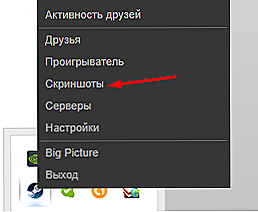
Скріншоти в програмі Steam
- У вікні будуть відображені всі знімки екрану. Вони розбиті на категорії.З меню, що випадає ви можете вибрати конкретну гру і подивитися зроблені в ній фото.
- Далі, ви можете вибрати якесь зображення і в правій частині екрану натиснути "Завантажити". Після цього почнеться завантаження в хмару Steam Cloud і фото стане доступним вашим друзям.
- Якщо у вас прив'язаний аккаунт Facebook, то ви можете викласти картинку і туди безпосередньо, поставивши галочку у відповідному полі.
- Переглядати вивантажені знімки ви зможете, натиснувши кнопку "Переглянути онлайн".
Якщо ви хочете використовувати зображення за межами платформи, то на етапі пункту 3 натисніть не «Завантажити", а "Показати на диску". Відкриється папка з усіма збереженими знімками з цієї гри. Ви можете записати шлях до неї або вивести ярлик на робочий стіл, щоб забезпечити швидкий доступ в майбутньому.
- Можна піти більш складним шляхом і вручну знайти, де зберігаються зроблені в програмі Стим скріншоти:
- Перейдіть на системний диск.
- Зайдіть в Program Files.
- Знайдіть папку Steam, а в ній Userdata.
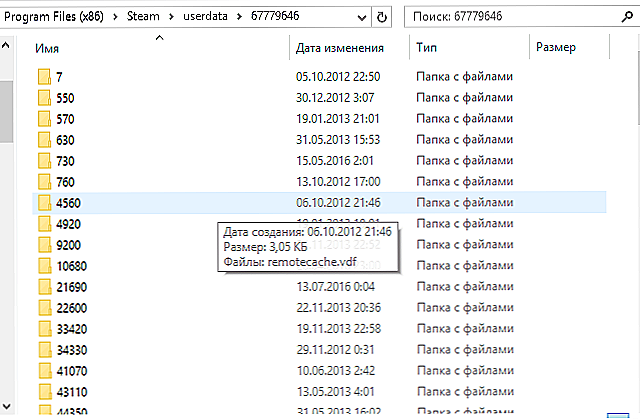
Розташування скріншотів Steam на комп'ютері
- Далі буде директорія з вашим номером ID, а в ній безліч папок з числовими назвами, в яких і знайдеться потрібна директорія зі знімками, вона називається "remote".
Ці набори чисел відповідають внутрішньому позначенню ігор, тому дуже складно серед них знайти потрібний знімок, адже назви там не фігурують. Папка "thumbnails" містить знімки в стислому як для подання у вікні попереднього перегляду.
Щоб полегшити собі надалі звернення до знімків, ви можете самі визначити, де будуть знаходитися скріншоти, зроблені в грі Стим:
- Відкрийте клієнт.
- Зайдіть в меню "Налаштування".
- Виберіть пункт "В грі".
- Знайдіть кнопку "Папка скріншотів" або подібного назви, в залежності від вашої версії ПЗ.
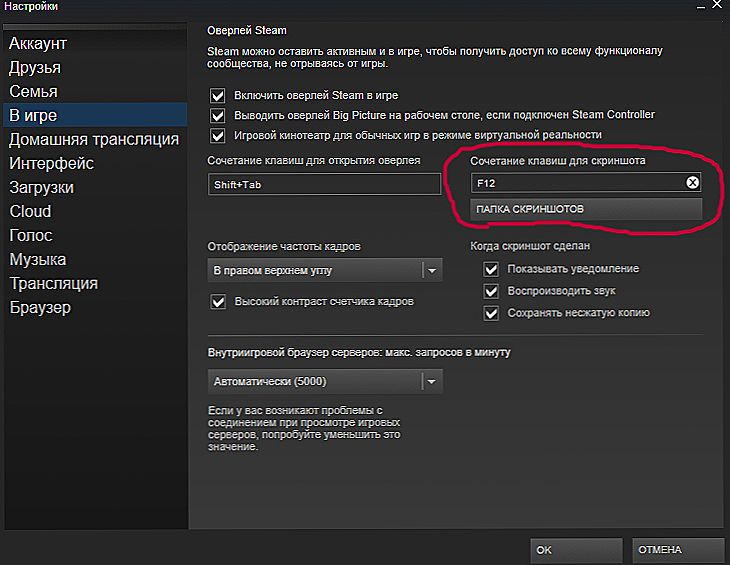
Папка скріншотів в Steam
- Визначте шлях, по якому будуть зберігатися ігрові знімки. Після цього ви легко зможете до них звернутися.
Таким чином, можна працювати з скріншот безпосередньо з програми Steam. Наприклад, ділитися з друзями, викладати в соцмережі. А можна звернутися безпосередньо до місця розташування файлів, скопіювати їх звідти на флешку або відправити по електронній пошті. Також можливі і зворотні дії. Наприклад, скачати якийсь гарний знімок з інтернету, скопіювати в папку розташування скроневої Стим з ідентичною назвою, а далі, через клієнт викласти його в співтовариство.Пишіть в коментарях, якщо у вас не вийшло знайти скріни або ви знаєте щось цікаве про використання скріншотів в ігровій платформі Steam.